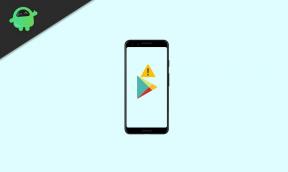Poprawka: dźwignia zmiany biegów Thrustmaster TH8A nie działa w grze Forza Horizon 4/5
Miscellanea / / April 29, 2023
Nie ma potrzeby przedstawiania Thrustmaster TH8A dodatkowa dźwignia zmiany biegów, która została doskonale wykonana i zaprojektowana z myślą o grach symulacyjnych wyścigów samochodowych. Podczas gdy oba Forza Horizon 4 & 5 tytułów jest dość popularnych wśród graczy w symulatory wyścigów samochodowych, aby wpaść w szaleństwo jazdy po najbardziej ekstremalnych torach w historii. Wygląda jednak na to, że wielu graczy Forza Horizon ma do czynienia z Thrustmaster TH8A Shifter Nie działa problem w grze Forza Horizon 4/5 podczas rozgrywki.
Teraz, jeśli jesteś jedną z ofiar, które napotkały taki problem, postępuj zgodnie z tym przewodnikiem rozwiązywania problemów, aby go naprawić. Istnieje duże prawdopodobieństwo, że w jakiś sposób dźwignia zmiany biegów TH8A albo nie zostanie wykryta na komputerze, albo sterowanie nie działa poprawnie podczas sesji rozgrywki. Tak więc gracze Forza Horizon 4/5, których to dotyczy, niestety tracą prawdziwe wrażenia z jazdy. Staje się to dość powszechne i frustrujące głównie wśród graczy na PC.

Zawartość strony
-
Poprawka: dźwignia zmiany biegów Thrustmaster TH8A nie działa w grze Forza Horizon 4/5
- 1. Podłącz ponownie Thrustmaster TH8A do komputera
- 2. Spróbuj podłączyć do innego portu USB
- 3. Sprawdź aktualizacje za pomocą narzędzia Thrustmaster Firmware Updater
- 4. Zainstaluj ponownie najnowszy sterownik Thrustmaster TH8A
- 5. Zaktualizuj Windowsa
- 6. Ręcznie zresetuj dźwignię zmiany biegów Thrustmaster TH8A
- 7. Skontaktuj się z pomocą techniczną Thrustmaster
Poprawka: dźwignia zmiany biegów Thrustmaster TH8A nie działa w grze Forza Horizon 4/5
Chociaż Thrustmaster TH8A Shifter jest zgodny z tytułem Forza Horizon 4/5, wygląda na to, że coś jest ze sobą mocno sprzeczne, aby wystąpić taki problem. Kilka raportów twierdzi, że dźwignia zmiany biegów nagle przestała działać i czasami nie jest wykrywana przez komputer. A wspomniało kilku redditorów że nawet jeśli podłączone biegi są wykrywane w Panelu sterowania na PC i kontroler Sterowniki aktualne, problem ten sam.
Warto również wspomnieć, że niektórzy gracze, których to dotyczy, twierdzą, że po zainstalowaniu ostatniej aktualizacji łatki do Forza Horizon 4/5 ten konkretny problem zaczyna przeszkadzać. W wersji łatki może więc występować jakiś błąd, który powinien zostać dokładnie zbadany przez Playground Games i Xbox Games Studio. Udostępniliśmy jednak kilka możliwych obejść, które mogą się przydać. Tak więc, bez zbędnych ceregieli, wskoczmy do tego.
1. Podłącz ponownie Thrustmaster TH8A do komputera
Cóż, całkiem możliwe, że odłączenie i ponowne podłączenie manetki do komputera bezpośrednio za pomocą kabla USB może rozwiązać problem w większości przypadków. Wielu użytkowników wykonało tę sztuczkę i uznało ją za przydatną, ponieważ tymczasowa usterka łączności może bardzo cię niepokoić. Aby to zrobić:
reklamy
- Pamiętaj, aby po prostu odłączyć dźwignię zmiany biegów Thrustmaster TH8A od komputera.
- Teraz uruchom ponownie komputer, aby odświeżyć system> Podłącz Złącze DIN manetki TH8A do kabla DIN/USB.
- Następnie prawidłowo podłącz manetkę TH8A do portu USB komputera.
- Po podłączeniu dźwigni zmiany biegów do komputera zostanie ona automatycznie wykryta przez system.
- Gdy tylko komputer go wykryje, niezbędne sterowniki zostaną również zainstalowane na twoim komputerze. (przerzutka TH8A jest urządzeniem Plug & Play)
- Wreszcie znajdziesz Zmiana biegów T500 RS urządzenie w Panelu sterowania systemu Windows, do którego można uzyskać dostęp z menu Start.
2. Spróbuj podłączyć do innego portu USB
Spróbuj użyć innego portu USB w komputerze, aby podłączyć manetkę z powodu problemu z połączeniem lub chwiejny/luźny styk portu USB może powodować takie konflikty. Zalecane jest również bezpośrednie podłączenie do komputera i przez koncentrator USB.
3. Sprawdź aktualizacje za pomocą narzędzia Thrustmaster Firmware Updater
Czasami sprawdzenie dostępności najnowszej aktualizacji za pomocą narzędzia Thrustmaster Firmware Updater na komputerze może rozwiązać problem, ponieważ nieaktualne oprogramowanie podłączonego urządzenia USB może powodować problemy z łącznością. Aby to zrobić:
- Uruchom narzędzie Thrustmaster Firmware Updater na swoim komputerze.
- Idź do Menu startowe > Kliknij Wszystkie programy > Kliknij Thrustmaster.
- Teraz kliknij TH8A > Kliknij Aktualizacja oprogramowania układowego.
- [BOOT] TH8A Shifter – Ver: [numer wersji] pojawia się pod Urządzenie.
- Kliknij OK aby zaktualizować oprogramowanie układowe.
- Gdy pojawi się komunikat o pomyślnym zakończeniu aktualizacji, możesz go zamknąć i ponownie uruchomić komputer.
- Powinno to rozwiązać problem Thrustmaster TH8A Shifter Not Working w Forza Horizon 4 lub Forza Horizon 5.
Proszę zanotować: Jeśli dźwignia zmiany biegów nie zostanie wykryta w oknie Firmware Updater lub aktualizacja się nie powiedzie, spróbuj podłączyć shifter do innego portu USB w komputerze, a następnie ponownie wykonaj te czynności, aby sprawdzić, czy to rozwiąże problem albo nie.
4. Zainstaluj ponownie najnowszy sterownik Thrustmaster TH8A
Zdecydowanie zaleca się ponowną instalację najnowszego sterownika Thrustmaster TH8A na komputerze PC, wykonując poniższe czynności. Czasami przestarzały sterownik może również bardzo cię niepokoić.
reklamy
- Zainstaluj najnowsze sterowniki dostępne w witrynie pomocy technicznej firmy Thrustmaster dla swojego komputera Tutaj dźwignia zmiany biegów TH8A.
- Po pobraniu uruchom plik aplikacji instalatora na komputerze i zakończ instalację.
- Na koniec uruchom ponownie komputer, aby zastosować zmiany.
5. Zaktualizuj Windowsa
Istnieje duże prawdopodobieństwo, że przestarzała wersja systemu operacyjnego Windows może w większości przypadków powodować problemy z wydajnością. Czasami konflikty między systemem a sterownikiem urządzenia USB mogą powodować jakiekolwiek problemy z łącznością. Zawsze należy sprawdzić dostępność aktualizacji oprogramowania na komputerze i zainstalować najnowszą.
- wciśnij Wygraj + I klucze do otwarcia Ustawienia systemu Windows.
- Kliknij Aktualizacja i bezpieczeństwo > Wybierz Sprawdź aktualizacje pod Aktualizacja systemu Windows Sekcja.

- Jeśli dostępna jest aktualizacja funkcji, wybierz Ściągnij i zainstaluj.
- Ukończenie aktualizacji może chwilę potrwać.
- Po zakończeniu uruchom ponownie komputer, aby zainstalować aktualizację.
6. Ręcznie zresetuj dźwignię zmiany biegów Thrustmaster TH8A
Jeśli powyższe metody nie zadziałały, pamiętaj o ręcznym przywróceniu ustawień fabrycznych dźwigni zmiany biegów Thrustmaster TH8A, wykonując poniższe czynności. Kilku użytkowników uznało tę metodę za przydatną do rozwiązania problemu, w którym dźwignia zmiany biegów nie działa lub nie może wykryć problemów na komputerze. Aby to zrobić:
- Na dźwigni zmiany biegów TH8A znajduje się mały otwór tuż obok źródła kabla USB. Wewnątrz otworu znajduje się mały prostokątny czarny guzik.
- To jest fizyczny przycisk resetowania manetki Thrustmaster TH8A.
- Po prostu użyj spinacza do papieru lub czegoś podobnego naciśnij i przytrzymaj przycisk resetowania przez kilka sekund, aż do ciebie usłyszeć dźwięk kliknięcia z tego.
- Gdy usłyszysz kliknięcie, odłącz i ponownie podłącz kabel USB bezpośrednio do komputera (nie zwalniaj jeszcze wciśniętego przycisku).
- Po podłączeniu kabla USB do komputera można teraz zwolnić wciśnięty przycisk.
Notatka: To całkiem normalne, że czasami komputer z systemem Windows nie wykryje dźwigni zmiany biegów w panelu kontrolerów gier. Więc nie ma się czym martwić. Spróbuj kilka razy podłączyć kabel USB do komputera.
reklamy
7. Skontaktuj się z pomocą techniczną Thrustmaster
W ostateczności możesz skontaktuj się z pomocą techniczną Thrustmaster tutaj aby uzyskać dalszą pomoc. Lepiej zacząć od funkcji czatu na żywo, a następnie możesz poprosić agenta pomocy technicznej o utworzenie zgłoszenia do pomocy technicznej. W przypadku fizycznego problemu z dźwignią zmiany biegów należy poprosić o naprawę lub wymianę (jeśli jest objęta gwarancją). Poza tym nie będzie nic do roboty.
To wszystko, chłopaki. Zakładamy, że ten przewodnik był dla Ciebie pomocny. W przypadku dalszych pytań możesz skomentować poniżej.